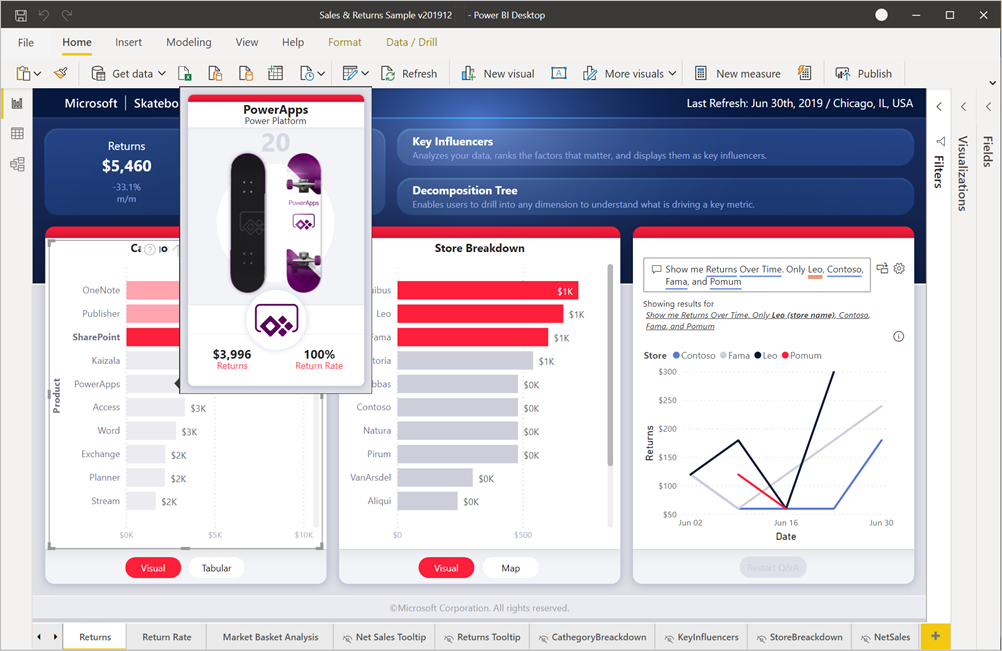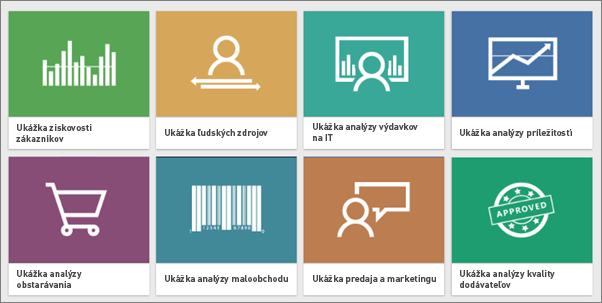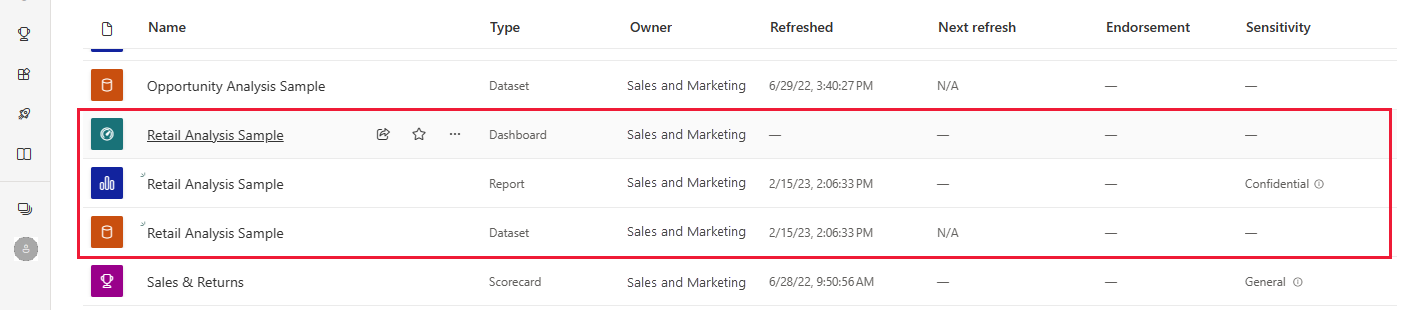Získajte ukážky pre Power BI
VZŤAHUJE SA NA: služba Power BI aplikácie Power BI Desktop
Ste novým používateľom služby Power BI a chcete si to vyskúšať, ale nemáte k dispozícii žiadne údaje? Alebo by ste si možno chceli pozrieť zostavy, ktoré znázorňujú niektoré z funkcií služby Power BI. Máme to pod kontrolou.
Power BI ponúka rôzne druhy ukážok na rôzne účely. K dispozícii sú vstavané ukážky a aplikácie v súboroch služba Power BI, .pbix, excelových množinách údajov a databázach SQL. Tu je kolekcia rôznych ukážok:
- Sales & Returns (Predaj a vráti vzorová zostava služby Power BI) (súbor .pbix ). Môžete ju zobraziť v galérii údajových príbehov, otvoriť a preskúmať ju v aplikácii Power BI Desktop alebo ju nahrať do služba Power BI.
- Vzorová zostava Umelá inteligencia služby Power BI. V zostave preskúmajte funkcie umelej inteligencie služby Power BI, ako sú napríklad kľúčové faktory vplyvu, analýza hlavných príčin v dekompozičnom strome a detekcia anomálií. Na navigačnej table služba Power BI vyberte položku Learn a stiahnite si kópiu z centra Vzdelávanie.
- Vzorová aplikácia šablóny. Stiahnite si ho z lokality AppSource, tiež priamo na služba Power BI. Aplikácie šablón zahŕňajú tabule, zostavy a sémantické modely. Môžete ich upraviť a potom ich distribuovať svojim kolegom.
- Osem pôvodných vstavaných ukážok v služba Power BI s tabuľami, zostavami a sémantickými modelmi. Nainštalujete ich priamo do služba Power BI. Vstavané ukážky sú k dispozícii aj ako zostavy Power BI (.pbix) a excelové zošity (.xlsx).
- Verzie excelového zošita vstavaných ukážok, obsahujúce dátový model. Preskúmajte dátový model v doplnku Power Pivot pre Excel alebo použite excelový zošit ako zdroj údajov pre zostavu Power BI.
- Vzorový zošit finančných údajov, jednoduchú plochú tabuľku v excelovom súbore, ktorý je k dispozícii na stiahnutie. Obsahuje anonymné údaje s fiktívnymi produktmi, pričom predaj je rozdelený podľa segmentov a krajín či oblastí. Predstavuje užitočný základný zdroj údajov pre zostavu Power BI.
- Verzia excelového zošita dimenzionálneho modelu AdventureWorks v kurze, ktorý vás prevedie vytvorením zostavy Power BI s údajmi.
- Ak by ste radšej pracovali s údajmi v databázach SQL, článok ukážky SQL obsahuje prepojenia na databázy SQL, ktoré je možné stiahnuť, a databázy SQL na stiahnutie pre AdventureWorks a WorldWideImporters SQL v odkladacom priestore GitHubu. Článok obsahuje aj prepojenia na ďalšie ukážky služby Azure.
Rovnakú ukážku používa naša online dokumentácia v kurzoch a príkladoch, takže si to budete môcť vyskúšať.
Predaj a vrátenie vzorového súboru .pbix
Na nasledujúcom obrázku je zobrazená vzorová zostava Predaj a vrátenie.
Návrhári zostáv v službe Power BI Miguel Myers a Chris Hamill vytvorili súbor Sales & Returns .pbix , ktorý demonštruje množstvo nových funkcií služby Power BI vrátane tlačidiel, podrobnej analýzy, podmieneného formátovania, hypotéz a prispôsobených popisov.
Scenár pre túto zostavu predstavuje spoločnosť, ktorá predáva skateboardy s motívmi Microsoftu. Chcú zobraziť stav svojho predaja a výnosov a analyzovať, ako by mali upraviť svoje operácie.
Môžete ho preskúmať týmito spôsobmi:
- Stiahnite si súbor .pbix a preskúmajte ho do hĺbky. Naz pozrite sa "do zákulisia" a zistite, ako ho Miguel urobil. Toto prepojenie otvorí odkladací priestor GitHub pre ukážky aplikácie Power BI Desktop. Vyberte položku Stiahnuť a stiahnite si vzorový súbor .pbix Sales a vrátite ho do počítača.
- Prečítajte si o zostave v blogovom príspevku o službe Power BI a pozrite si prehliadku novej vzorovej zostavy Predaj a vrátenie.
Aktualizované ukážky
Existujú revidované verzie niektorých pôvodných ukážok. Tieto nové verzie vezmú pôvodné sémantické modely a zahrnú najnovšie vizualizácie.
- Analýza konkurenčného marketingu. Prezdajte si prehliadku ukážky analýzy konkurenčného marketingu .
- Firemné výdavky. Prehliadka ukážky výdavkov spoločnosti.
- Nájom zamestnancov a história. Pozrite si ukážku počtu zamestnancov a histórie .
- Revenue Opportunities (Príležitosti na výnosy). Prezdajte si ukážku z prehľadu Výnosové príležitosti .
- Predaj v obchodoch. Prehliadka ukážky predaja v obchodoch.
- Ukážka regionálneho predaja. Prehliadka Ukážky regionálneho predaja
Na získanie týchto ukážok:
- Nainštalujte vstavané ukážky do služba Power BI.
- Stiahnite si súbory zostáv Power BI (.pbix) z odkladacieho priestoru GitHub Samples služby Power BI.
Osem pôvodných ukážok
K dispozícii je osem ukážok, ktoré môžete použiť. Každá ukážka predstavuje iné odvetvie. S každou z nich môžete pracovať v rôznych formátoch:
- Nainštalujte vstavané ukážky do služba Power BI.
- Stiahnite si súbory zostáv Power BI (.pbix).
- Stiahnite si súbory excelových zošitov (.xlsx) a potom ich nahrajte do služba Power BI. Prípadne môžete preskúmať samotné excelové súbory v Exceli .
Spoločnosť obviEnce (www.obvience.com) a spoločnosť Microsoft sa spojili s cieľom vytvoriť ukážky, ktoré môžete používať so službou Power BI. Vzorky používajú anonymizované údaje. Ukážky predstavujú rôzne odvetvia: financie, ľudské zdroje, predaj a ďalšie.
Tieto ukážky sú k dispozícii v niekoľkých formátoch: ako vstavaná vzorka, ako excelový zošit a ako súbor vo formáte .pbix . Ak neviete, čo tieto veci predstavujú alebo čo si s nimi počať, nemusíte sa obávať. V tomto článku vám všetko vysvetlíme.
Pre každú z týchto ukážok sme vytvorili prehliadku. Prehliadky sú články, ktoré popisujú podstatu skrývajúceho sa za ukážkou a prezývajú vás rôznymi scenármi. Jeden scenár sa môže zaoberať odpoveďami na otázky manažéra, v druhom môže ísť o získanie prehľadov o konkurencii alebo o vytváranie zostáv a tabúľ, ktoré je možné zdieľať, či o zmenu v podnikaní.
Skôr než začneme, tu sú právne pokyny týkajúce sa používania týchto ukážok. Potom predstavíme ukážky a ukážeme, ako ich používať.
Pokyny na používanie vzorových excelových zošitov
©2015 Microsoft Corporation. Všetky práva vyhradené. Dokumenty a zošity sa poskytujú tak, ako sú. Informácie a zobrazenia uvedené v zošitoch vrátane adries URL a ďalších odkazov na internetové webové lokality sa môžu zmeniť bez predchádzajúceho upozornenia. Riziko používania znášate vy. Niektoré príklady sú určené iba na ilustračné účely a sú fiktívne. Žiadna skutočná súvislosť nie je určená alebo odvodená. Spoločnosť Microsoft neposkytuje žiadne záruky, výslovné ani implicitné, na tu uvedené informácie.
Zošity neposkytujú nijaké zákonné práva na žiadne duševné vlastníctvo týkajúce sa akéhokoľvek produktu spoločnosti Microsoft. Tento zošit môžete kopírovať a používať na referenčné účely pre svoje interné potreby.
Zošity a súvisiace údaje sú k dispozícii od spoločnosti obviEnce. www.obvience.com
Spoločnosť obviEnce je nezávislý dodávateľ softvéru, ktorý je inkubátorom duševného vlastníctva zameraným na business intelligence spoločnosti Microsoft. Spoločnosť ObviEnce úzko spolupracuje so spoločnosťou Microsoft na vývoji osvedčených postupov a odbornej vedúcej pozície v oblasti spúšťania a nasadzovania riešení Business Intelligence od spoločnosti Microsoft.
Pracovné zošity a údaje sú vlastníctvom spoločnosti obviEnce, LLC a zdieľajú sa len na účely predvedenie funkcií služby Power BI pomocou vzorových údajov z jednotlivých odvetví.
Pri používaní týchto zošitov alebo údajov sa táto informácia musí uviesť (nachádza sa aj v hárku informácií v každom zošite). Zošit a všetky vizualizácie musia obsahovať nasledujúce upozornenie na autorské práva: obviEnce © .
Kliknutím na ktorékoľvek z prepojení a stiahnutím súborov excelových zošitov alebo súborov .pbix vyjadrujete súhlas s uvedenými podmienkami.
Ukážka týkajúca sa ziskovosti zákazníkov
Prehliadka ukážky ziskovosti zákazníkov
V tejto ukážke sa analyzujú kľúčové metriky finančnej riaditeľky pre vedúcich pracovníkov, produkty a zákazníkov spoločnosti. Môžete preskúmať, aké faktory ovplyvňujú ziskovosť spoločnosti.
Ukážka ľudských zdrojov/prijímania zamestnancov a histórie
Prehliadka aktualizovanej ukážky počtu zamestnancov a histórie
Táto ukážka sa zameriava na stratégiu prijímania nových zamestnancov do spoločnosti, pričom sa analyzujú noví zamestnanci, aktívni zamestnanci a tiež zamestnanci, ktorí odišli. Preskúmaním údajov môžete nájsť trendy v oblasti dobrovoľných odchodov a chýb v stratégii prijímania nových zamestnancov.
Prehliadka predchádzajúcej verzie ukážky
Ukážka analýzy výdavkov na IT/firemné výdavky
Prehliadka aktualizovanej ukážky výdavkov spoločnosti
V tejto ukážke sa analyzujú plánované versus skutočné náklady IT oddelenia spoločnosti. Na základe tohto porovnania pochopíte, ako sa spoločnosti podarilo naplánovať rok, a zistíme, v ktorých oblastiach sa výrazne odchýlila od plánu. Spoločnosť z tohto príkladu používa ročné plánovacie cykly a štvrťročne vytvára najnovšie odhady, na základe ktorých sa analyzujú zmeny vo výdavkov na IT v priebehu fiškálneho roka.
Prehliadka predchádzajúcej verzie ukážky
Ukážka analýzy príležitostí/výnosov z príležitostí
Prehliadka ukážky výnosov z príležitostí
Táto ukážka sa zaoberá predajným kanálom softvérovej spoločnosti. Manažéri predaja monitorujú priame a partnerské predajné kanály prostredníctvom sledovania príležitostí a výnosov podľa oblasti, veľkosti obchodu a kanála.
Prehliadka predchádzajúcej verzie ukážky
Ukážka analýzy obstarávania
Prehliadka ukážky analýzy obstarávania
V tejto ukážke sa analyzujú výdavky výrobného podniku na dodávateľov podľa kategórie a miesta. Môžete preskúmať, kto sú najlepší dodávatelia, na ktoré kategórie spoločnosť vydáva najviac, a ktorí dodávatelia poskytujú najlepšie zľavy.
Ukážka regionálneho predaja
Prehliadka ukážky regionálneho predaja
Táto ukážka obsahuje zostavu fiktívnej spoločnosti Contoso. Manažér predaja spoločnosti Contoso vytvoril túto zostavu na pochopenie kľúčových prispievateľov svojich produktov a oblastí pre získané alebo straty výnosov.
Ukážka analýzy maloobchodu/predaja v obchodoch
Prehliadka ukážky predaja v obchodoch
V tejto ukážke sa analyzujú údaje o maloobchodnom predaji tovaru v rôznych obchodoch a okresoch. V metrikach sa porovnáva tohtoročný výkon s minuloročným v týchto oblastiach: predaj, jednotky, hrubý zisk, odchýlky a analýza nových obchodov.
Ukážka analýzy predaja a marketingu/konkurenčného marketingu
Prehliadka aktualizovanej ukážky analýzy konkurenčného marketingu
V tejto ukážke sa analyzuje výrobná spoločnosť VanArsdel Ltd. Marketingoví riaditeľi môžu podľa neho sledovať odvetvie a podiel na trhu. V ukážke uvidíte, ako zistiť podiel spoločnosti na trhu, objem produktov, predaj a nálady spoločnosti.
Prehliadka predchádzajúcej verzie ukážky
Ukážka kvalita dodávateľov
Prehliadka ukážky analýzy kvality dodávateľov
Táto ukážka sa zameriava na jednu z bežných úloh dodávateľského reťazca: analýzu kvality dodávateľa. V tejto analýze sa využívajú dve primárne metriky: celkový počet chybných produktov a celkové výpadky, ktoré tieto chybné položky spôsobili. Táto ukážka má dva hlavné ciele:
- pochopiť, ktorí sú najlepší a najhorší dodávatelia z hľadiska kvality,
- určiť, ktoré prevádzky lepšie zisťujú a zamietajú chyby, čím minimalizujú výpadky.
Inštalácia vstavaných ukážok
Začnime so vstavanými ukážkami. Vstavané vzorky sú k dispozícii v služba Power BI. Ak ich chcete nájsť, nemusíte opustiť službu Power BI. Každá z týchto ukážok predstavuje balík jednej alebo viacerých tabúľ, sémantických modelov a zostáv, ktoré môžete použiť s služba Power BI. Tieto vstavané ukážky nie sú k dispozícii pre aplikáciu Power BI Desktop.
Otvorte služba Power BI (
app.powerbi.com) a prihláste sa.Na ľavej navigačnej table vyberte položku Learn (Informácie).
Na stredovej stránke Vzdelávanie v časti Vzorové zostavy sa posúvajte, kým sa nezobrazí ukážka, ktorú chcete otvoriť.
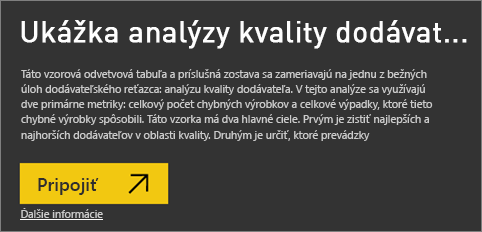
Vyberte ukážku. Otvorí sa v režime čítania.
Power BI importuje vstavanú vzorku. Pridá novú zostavu a sémantický model do časti Môj pracovný priestor. Niektoré ukážky zahŕňajú aj tabuľu. Použite ukážky na testovaciu prevádzku služby Power BI.
Teraz, keď už máte údaje, ste na ceste. Vyskúšajte si niektoré z našich kurzov pomocou vstavaných ukážok alebo jednoducho otvorte služba Power BI a preskúmajte ich.
Stiahnutie aktualizovaných vzorých súborov .pbix služby Power BI
Aktualizované ukážky sú k dispozícii aj ako súbory .pbix služby Power BI. Súbory .pbix sú určené na použitie v aplikácii Power BI Desktop.
Súbory si môžete stiahnuť jednotlivo pomocou týchto prepojení. Výberom týchto prepojení sa súbor automaticky uloží do vášho priečinka Stiahnuté súbory.
V aplikácii Power BI Desktop vyberte položku Súbor>Otvoriť, prejdite do umiestnenia, do ktorého ste uložili vzorový súbor .pbix , a výberom súboru .pbix ho otvorte v aplikácii Power BI Desktop.
Stiahnite si pôvodné vzorové súbory .pbix služby Power BI
Niekoľko pôvodných vstavaných ukážok už aktualizovalo verzie a tieto ukážky sú k dispozícii ako súbory .pbix . Okrem toho je k dispozícii šesť pôvodných vstavaných ukážok vo formáte súborov .pbix služby Power BI. Súbory .pbix sú určené na použitie v aplikácii Power BI Desktop.
Súbory si môžete stiahnuť jednotlivo pomocou týchto prepojení. Výberom týchto prepojení sa súbor automaticky uloží do vášho priečinka Stiahnuté súbory.
Aktualizované ukážky:
- Analýza konkurenčného marketingu
- Výdavky spoločnosti
- Prijímanie zamestnancov a história
- Súbor .pbix s ukážkou regionálneho predaja
- Ukážka výnosov z príležitostí .pbix súboru
- Súbor .pbix s ukážkou predaja v obchodoch
Pôvodné ukážky:
V aplikácii Power BI Desktop vyberte položku Súbor>Otvoriť, prejdite do umiestnenia, do ktorého ste uložili vzorový súbor .pbix , a výberom súboru .pbix ho otvorte v aplikácii Power BI Desktop.
Stiahnutie vzorového excelového súboru
Každá zo vstavaných ukážok je k dispozícii aj ako excelový zošit. Excelové zošity sú určené na použitie ako zdroj údajov v služba Power BI alebo aplikácii Power BI Desktop. Ak ste pokročilým používateľom Excelu, môžete preskúmať alebo upraviť dátové modely pomocou doplnku Power Pivot do Excelu.
Stiahnite si jeden alebo všetky vzorové excelové súbory z tohto odkladacieho priestoru GitHub.
- Ukážka ziskovosti zákazníkov
- Ukážka ľudských zdrojov
- Ukážka analýzy výdavkov na IT
- Ukážka sledovania príležitostí
- Ukážka analýzy obstarávania
- Ukážka analýzy maloobchodu
- Ukážka predaja a marketingu
- Ukážka analýzy kvality dodávateľov
Uložte stiahnutý súbor. Je rozdiel, kam súbor uložíte.
 Lokálne: Ak súbor uložíte na lokálnu jednotku v počítači, súbory môžete z Excelu publikovať do služby Power BI. Po publikovaní neexistuje medzi lokálnym súborom a súborom v služba Power BI žiadny zostávajúci vzťah.
Lokálne: Ak súbor uložíte na lokálnu jednotku v počítači, súbory môžete z Excelu publikovať do služby Power BI. Po publikovaní neexistuje medzi lokálnym súborom a súborom v služba Power BI žiadny zostávajúci vzťah. OneDrive – podnikové úložisko: Ak používate OneDrive do práce alebo školy a prihlásite sa pomocou rovnakého konta ako služba Power BI, môžete svoju prácu v excelovom súbore jednoducho udržiavať synchronizovanú so službou Power BI. Power BI aj OneDrive sa nachádzajú v cloude. Služba Power BI sa k súboru v službe OneDrive pripojí približne každú hodinu. Ak Power BI zistí zmeny v súboroch vo OneDrive, automaticky aktualizuje vaše sémantické modely, zostavy a tabule na služba Power BI.
OneDrive – podnikové úložisko: Ak používate OneDrive do práce alebo školy a prihlásite sa pomocou rovnakého konta ako služba Power BI, môžete svoju prácu v excelovom súbore jednoducho udržiavať synchronizovanú so službou Power BI. Power BI aj OneDrive sa nachádzajú v cloude. Služba Power BI sa k súboru v službe OneDrive pripojí približne každú hodinu. Ak Power BI zistí zmeny v súboroch vo OneDrive, automaticky aktualizuje vaše sémantické modely, zostavy a tabule na služba Power BI. Tímové lokality SharePoint: Ukladanie súborov Power BI na tímové lokality SharePoint je v podstate rovnaké ako ukladanie do OneDrivu for work or school. Najväčším rozdielom je spôsob pripojenia k súboru zo služby Power BI. Môžete zadať URL adresu alebo sa pripojiť ku koreňovému priečinku.
Tímové lokality SharePoint: Ukladanie súborov Power BI na tímové lokality SharePoint je v podstate rovnaké ako ukladanie do OneDrivu for work or school. Najväčším rozdielom je spôsob pripojenia k súboru zo služby Power BI. Môžete zadať URL adresu alebo sa pripojiť ku koreňovému priečinku.
Súbory môžete použiť ako zdroje údajov v aplikácii Power BI Desktop alebo publikovať v power BI z Excelu do služba Power BI. Pri publikovaní vyberte jednu z týchto možností:
- Nahratie zošita do služby Power BI: Prenesie celý excelovom súbor do služby Power BI.
- Export údajov zošita do služby Power BI: Vytvorí prázdnu zostavu služby Power BI so všetkými excelovými údajmi v zozname Polia.
Preskúmanie ukážok z Excelu v Exceli
Chcete zistiť, ako sa údaje z týchto excelových zošitov skonvertujú na sémantické modely a zostavy služby Power BI? Otvorením ukážok z Excelu v Exceli a preskúmaním hárkov získate niektoré odpovede.
Pri prvom otvorení vzorového zošita v Exceli sa môžu zobraziť dve upozornenia. Prvé upozornenie hovorí, že zošit je chráneným zobrazením. Vyberte položku Povoliť úpravy. Druhé upozornenie môže zobrazovať, že zošit obsahuje prepojenia na externé zdroje údajov. Vyberte položku Povoliť obsah.
Je len jeden excelový hárok, informačný hárok. Poskytuje informácie o spoločnosti obviEnce, spoločnosti, ktorá ukážku vytvorila, a vysvetľuje, ako zobraziť údaje v doplnku Power Pivot.
Kde sú skutočné údaje? Sú v dátovom modeli Power Pivot. Na karte PowerPivot vyberte položku Spravovať. V doplnku Power Pivot môžete zobraziť údaje vo všetkých základných tabuľkách spolu so všetkými vzorcami DAX.
Prepitné
Nezobrazuje sa karta Power Pivot ? Povoľte doplnok Power Pivot.
Nahrajte excelové súbory do služba Power BI
Otvorte služba Power BI (
app.powerbi.com) a prihláste sa.Prejdite do svojho pracovného priestoru alebo do iného pracovného priestoru, alebo vytvorte pracovný priestor len pre ukážku.
V ľavom hornom rohu pracovného priestoru vyberte položku Nahrať a potom vyberte jeden zo zdrojov.
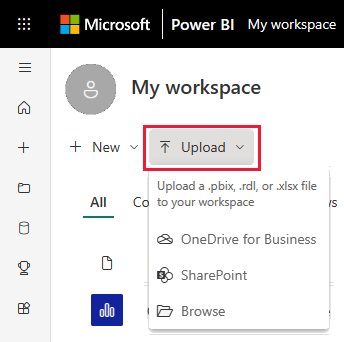
Vyberte súbor. V závislosti od toho, kde sa súbor nachádza, vyberte položku Nahrať alebo Otvoriť.
Služba Power BI nahrá excelové súbory.
Súvisiaci obsah
- Základné koncepty pre návrhárov v služba Power BI
- Kurz: Preskúmanie ukážky služby Power BI
- Zdroje údajov pre služba Power BI
Máte ďalšie otázky? Vyskúšajte Komunita Power BI
Pripomienky
Pripravujeme: V priebehu roka 2024 postupne zrušíme službu Problémy v službe GitHub ako mechanizmus pripomienok týkajúcich sa obsahu a nahradíme ju novým systémom pripomienok. Ďalšie informácie nájdete na stránke: https://aka.ms/ContentUserFeedback.
Odoslať a zobraziť pripomienky pre